Как зайти на официальный сайт RoboForex

Содержание:
- Встроенный VPN в браузере Opera
- Прокси-сервера
- VPN
- Программа UltraSurf
- Приложения для мобильных устройств
- Прокси-сервер RoboForex
- Расширение для браузеров RoboForex
В связи с возможной недоступностью некоторых веб-сайтов группы РобоФорекс мы предлагаем вам воспользоваться инструкцией для восстановления доступа к ним.
"Недоступность из определённой страны" - это не физическое закрытие ресурса, сайты продолжают работать в обычном режиме. Однако ваш интернет-провайдер может закрыть вам доступ к этим ресурсам. Восстановление доступа подразумевает соединение с недоступным сайтом RoboForex не напрямую, а через зарубежные серверы-посредники.
Ваш провайдер может использовать различные методы ограничения доступа к ресурсам, поэтому мы предлагаем вам также несколько способов его восстановления.
На данный момент вы можете попробовать получить доступ к Личному кабинету с помощью альтернативного url-адреса:
my.roboforex.com
Для доступа к материалам сайта, а также в случае, если представленный способ доступа к Личному кабинету не сработал, предлагаем вам воспользоваться альтернативными вариантами, перечисленными ниже.

Способы восстановления доступа к сайтам RoboForex
1. Встроенный VPN в браузере Opera
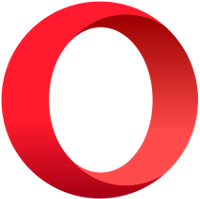
Встроенный VPN в Opera
Нажмите на меню Opera в левом верхнем углу экрана. В открывшемся меню выберите "Настройки", затем - "Безопасность". Проставьте галочку напротив "Включить VPN".
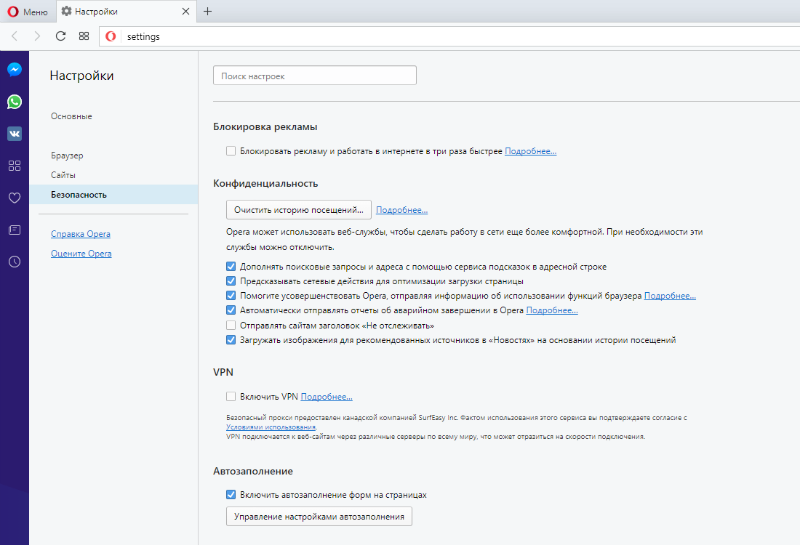

2. Прокси-сервера
Расширения для браузеров

FriGate
Бесплатное расширение. Расширение само определяет доступность сайта и, если сайт не заблокирован, то доступ к нему осуществляется без прокси.
Сайт разработчика: https://fri-gate.org/ru/

Browsec - Chrome, Mozilla Firefox, Opera
Бесплатная версия без скрытых доплат с доступом из любой точки мира и без регистрации.
Доступна также премиум-версия с месячной и годовой подпиской.
Сайт разработчика: https://browsec.com/

Hoxx - Chrome, Mozilla Firefox
Бесплатная версия с доступом к более 50 местоположениям, отсутствием каких-либо настроек и высокой скоростью.
Доступна также премиум-версия тех, кто часто использует расширение.
Сайт разработчика: https://hoxx.com/

Touch VPN - Chrome, Mozilla Firefox
Бесплатное расширение для Chrome. Активация в 1 клик.
Никаких ограничений на длительность сессии и скорость.
Сайт разработчика: https://touchvpn.net/

ZenMate - Chrome, Mozilla Firefox, Opera
Только платная подписка с возможностью оплатить абонемент сразу на 1 месяц, 6 месяцев или 1 год.
Сайт разработчика: https://zenmate.com/
Дополнительно
https://antizapret.prostovpn.org/ - отдельный прокси-сервер
Полную инструкцию по настройке вы можете найти, перейдя по ссылке. Работает для браузеров Chrome, Mozilla Firefox, Opera, Internet Explorer, а также для мобильных устройств.

3. VPN
VPN, в отличие от прокси, действует на всём интернет-соединении, что может быть полезно на случай недоступности торговых серверов и необходимости обеспечения работы торгового терминала.
Некоторые сервисы, предлагающие VPN:
- https://www.tunnelbear.com/ - бесплатно до 500 Mb в месяц.
- https://securitykiss.com/ - бесплатно до 300 Mb в день.
- https://hide.me - бесплатно до 2 Gb.
- https://www.hotspotshield.com - платная подписка сроком от 1 месяца до безлимитного периода доступа.
- https://antizapret.prostovpn.org/ - бесплатно, не работает для OS X и iOS.

4. Программа UltraSurf
Данная программа при запуске устанавливает соединение с одним из серверов своей сети, через который впоследствии идёт трафик.
Ultrasurf является бесплатной для загрузки, не требует установки и может работать из локальной копии на диске или на съёмном носителе.
Программа доступна только на платформе Windows и работает по умолчанию через Internet Explorer. Пользователям Mozilla Firefox и Chrome достаточно в настройках сети включить режим “Использовать системные настройки прокси”, чтобы при запуске UltraSurf соединение шло через прокси-сервер.
Подробнее читайте на сайте https://ultrasurf.us/.

5. Приложения для мобильных устройств
Вы также можете получить доступ к сайту и Личному кабинету RoboForex с вашего мобильного устройства, воспользовавшись следующими приложениями:
Android

6. Прокси-сервер RoboForex
В качестве другого способа получения доступа к сайтам и Личному кабинету вы можете использовать прокси-сервер RoboForex. Настройку вы можете произвести прямо в браузере.
Chrome:
Используйте меню "Настройки - Дополнительные - Настройки прокси-сервера". В открывшемся диалоговом окне (Windows) нажмите кнопку "Настройки сети". Отметьте галочкой пункт "Использовать сценарий автоматической настройки" и вставьте в поле для ввода ссылку https://rbfxproxy.com/rbfxproxy.pac.
Opera:
Используйте меню "Настройки - Браузер - Изменить настройки прокси-сервера". Отметьте галочкой пункт "Использовать сценарий автоматической настройки" и вставьте в поле для ввода ссылку https://rbfxproxy.com/rbfxproxy.pac.
Firefox:
Используйте меню "Настройки - Основные". Под заголовком "Прокси-сервер" нажмите кнопку "Настроить". Вставьте ссылку https://rbfxproxy.com/rbfxproxy.pac в строку "URL автоматической настройки сервиса прокси".

7. Расширение для браузеров RoboForex
Мы разработали своё расширение, которое автоматически переводит трафик пользователя к сайтам RoboForex через прокси-сервера, а также (в случае недоступности базовых ресурсов компании) перенаправляет его на работающие "зеркала". Ссылки на активные "зеркала" наших сайтов вы также сможете найти в выпадающем меню расширения.
Обратите внимание, что для установки расширения RoboForex в браузере Opera вам необходимо сначала поставить расширение, позволяющее работать с приложениями для Chrome - Chrome Extension.
Инструкция по активации расширения RoboForex
Для предоставления доступа к сайтам RoboForex расширение использует прокси-сервера. Чтобы предоставить ему доступ к этим настройкам, при активации расширения нажмите на кнопку "Keep Changes" в появившемся диалоговом окне браузера.
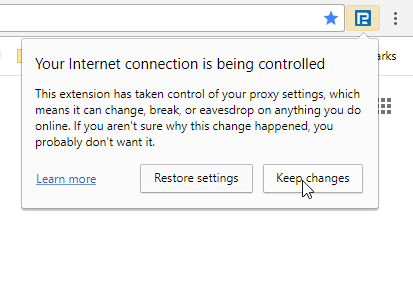
Обратите внимание, что подключение ко всем остальным сайтам будет происходить без использования прокси-серверов, даже если вы откроете приложению доступ к прокси-настройкам.
